
В сегодняшнем уроке я покажу вам способ как раскрасить черно- белую
фотографию в фотошопе, применяя тонирование. Вообще в фотошопе очень
много способов раскрашивания черно-белых фотографий, но данный метод
отличается от остальных тем, что прост и понятен. Главное запомнить
последовательность четырех действий, остальное все будет в порядке.
Приступаем к изучению урока.
Открываем в фотошопе исходную черно-белую фотографию, которую будем раскрашивать.
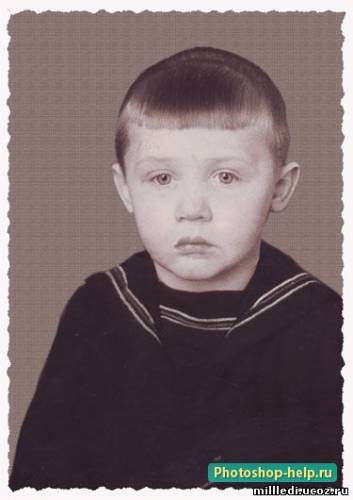
Сразу снимаем замок со слоя. Для этого два раза
левой кнопкой мышки щелкаем по замочку и выбираем
ОК.
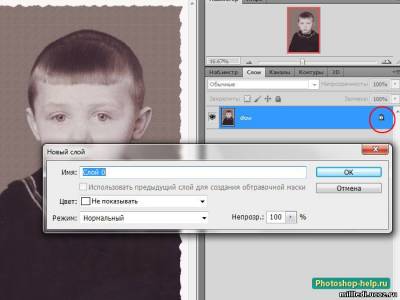
Сразу дублируем слой (это на всякий пожарный) и называем его
«общая», гасим
глазок на самом нижнем слое. Для того, чтобы дать слою другое название, два раза
левой кнопкой мышки щелкнем по
названию слоя и напишем свое.
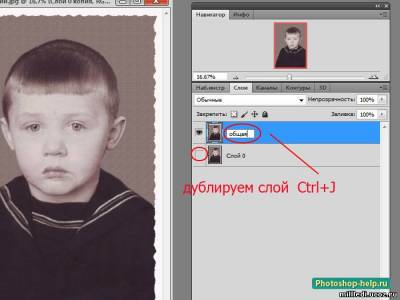
Добавляем маску на слой «общая». Для этого просто щелкаем по значку
Добавить векторную маску на панели слоев
.
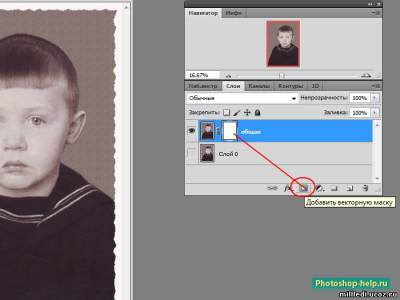
Дублируем слой «общая», применяя сочетание клавиш
Ctrl+J и называем этот слой «красный», так как на нем будем красить красным цветом.
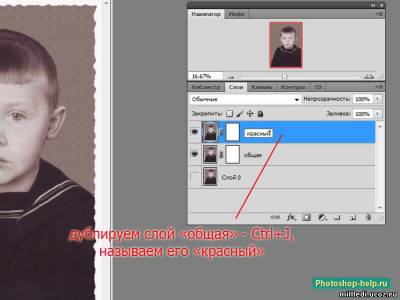
Далее идем на вкладку
Коррекция – Цветовой тон/Насыщенность. Проверяем, что активна (в рамочке прерывистой черной)
иконка с фотографией, а не с белой маской.
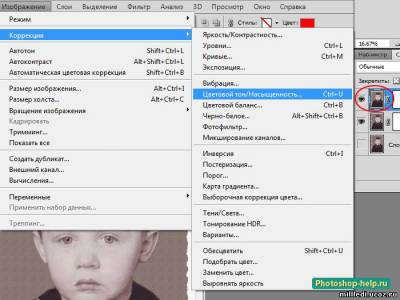
Выпадает окошко, в нем ставим галочку в «тонировании» и ползунками подбираем красный цвет для губ. Вся картинка окрашивается в красный цвет.
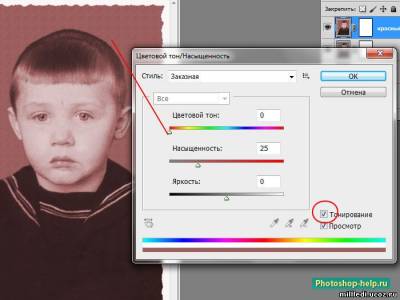
Далее щелкаем мышкой по иконке маски, на ней появляется черненькая тонкая рамочка, идем Изображение – Коррекция – Инверсия.
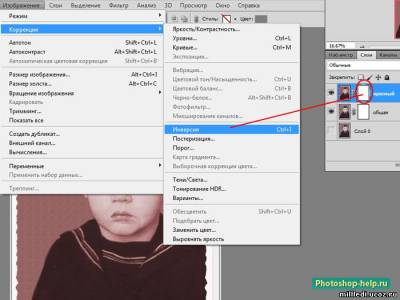
Видим, что цвет картинки сразу становится нецветным как был, а иконка маски окрашивается в черный цвет. Ставим основным цветом белый и берем инструмент Кисть.

Для удобства увеличиваем просмотр, двигая ползунок на панели Навигатора. Кистью нужного размера, мягкой закрашиваем губы.
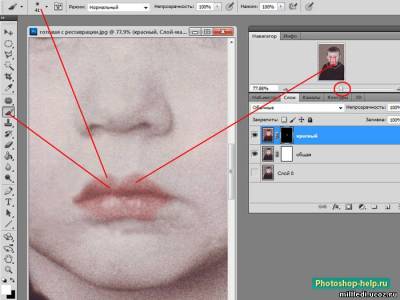
Закончив все, что хотели раскрашивать красным цветом, возвращаемся на слой «общая». Копируем его, называем «синий», потому что будем красить в синий цвет, и ставим этот слой на самый верх.

И повторяем шаг 4. Идем на вкладку Изображение –Коррекция- Цветовой тон/Насыщенность и ползунками подбираем синий цвет для глаз. Не забываем про галочку «тонирование».
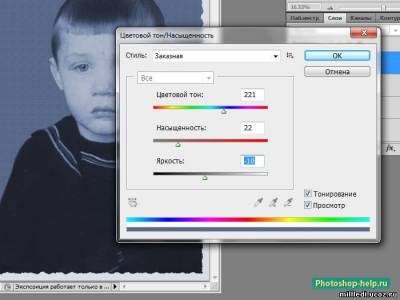
Затем щелкаем мышкой по белой иконке маски и идем Изображение - Коррекция – Инверсия.
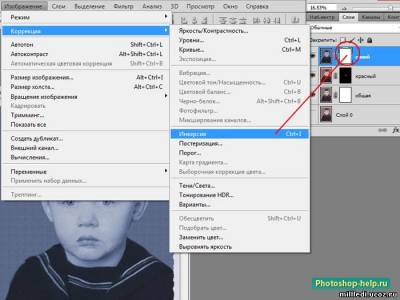
Проверяем, что основной цвет белый, а он должен
остаться с прошлого шага. Подбираем диаметр кисти и красим глаза. Можно
также для удобства работы увеличить просмотр.
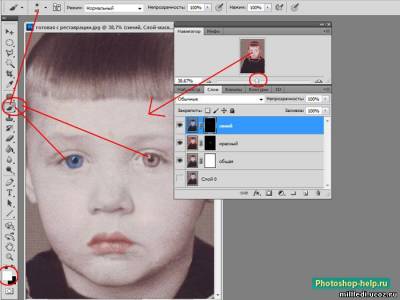
После окончания раскрашивания в синий цвет, возвращаемся на слой «общая».
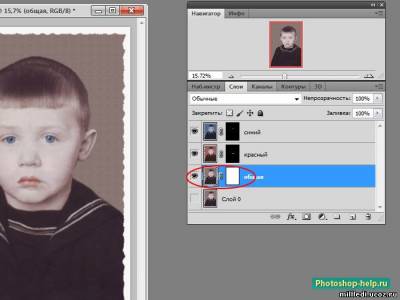
Повторяем шаг 4. Копируем слой
«общая», называем его «волосы», так как будем красить волосы. Вообще
назвать слои можно так как вам удобнее: что красить будете на этом слое,
в какой цвет, так и называйте. Только помните, что покрасить можно
несколько участков, но в одинаковый цвет. Ставим названный слой на самый
верх.

Идем Изображение – Коррекция – Цветовой тон/Насыщенность, ставим галочку в «тонировании», ползунками подбираем нужный цвет. Цвет виден хорошо на нижней полоске.
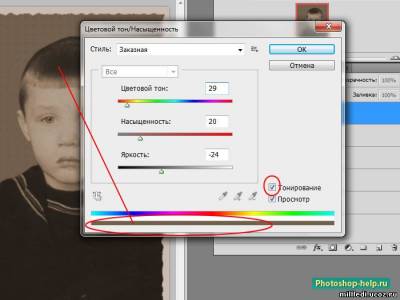
Далее щелкаем по иконке маски, идем Изображение – Коррекция – Инверсия, цвет картинки становится нецветной, за исключением тех мест, что уже красили, берем кисть, проверяем основной
цвет ( должен быть белым) и красим волосы. Обратите внимание, что на
черных иконках маски белым цветом выделено то, что уже покрашено цветным
на фотографии.
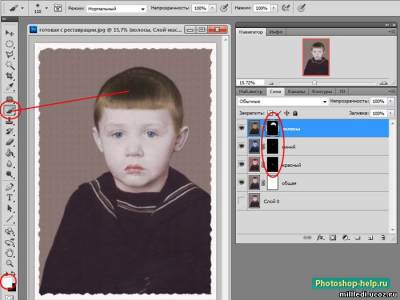
Таким образом раскрашиваем всю картинку. Посмотрите на скриншот и
увидите, сколько слоев разных цветов у меня получилось. Я только
названия им не стала давать разные. Но новичкам советую называть слои,
так как легче будет ориентироваться.
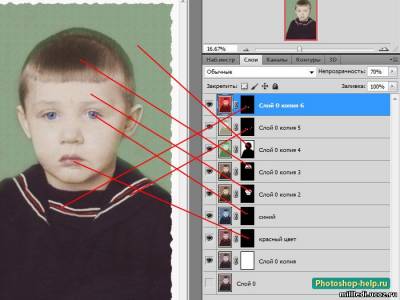
Вот таким образом, простым способом, запомнив 4 действия: копируем слой, тонируем слой, инвертируем маску, красим кистью – можно раскрасить старую нецветную фотографию.

Автор урока Сергей Иванов


















